 Page de garde > La programmation > Jour / Jours de code : évaluation du MacBook pour le développement
Page de garde > La programmation > Jour / Jours de code : évaluation du MacBook pour le développement
Jour / Jours de code : évaluation du MacBook pour le développement
Samedi 17 août 2024
Lorsque j'ai décidé de rejoindre un bootcamp de codage, j'ai remarqué qu'environ 70 % des développeurs de mon employeur choisissaient les Mac. Cela m'importait car tous les membres de mon service possédaient des ordinateurs portables Windows, qui présentaient un taux de pannes et de problèmes élevé. Au cours de ma première semaine là-bas, j'ai eu deux remplacements, et deux autres au cours des années suivantes : toutes les rénovations commerciales Dell. Nous les rapportions quotidiennement à la maison et travaillions à distance en cas de besoin, mais ils étaient capricieux.
J'encourage tout développeur potentiel à tester un MacBook ; vous constaterez probablement qu’il possède l’une des meilleures qualités de construction. Cependant, les produits Apple peuvent rapidement devenir chers lorsque vous ajoutez des options. Même les mises à niveau simples comme le stockage ont un coût. Notez également les limites d’affichage et de connectivité. Je cherchais quelque chose de simple et abordable et j’ai trouvé que les MacBook d’entrée de gamme avaient un prix raisonnable. Si les niveaux de RAM semblent faibles, c’est parce qu’Apple utilise la compression.
J'ai acheté un MacBook pour évaluer sa faisabilité pour le codage du bootcamp. Je m'attendais à de la douleur lorsque j'ai donné mon ordinateur personnel à un collègue. Le plus grand défi a été d'apprendre tous les raccourcis. Bien qu'il existe une grande parité de fonctionnalités avec Windows et Linux, macOS fonctionne à son rythme. Par exemple, macOS recevra des fenêtres de capture cet automne, bien que j'exécute un package gratuit nommé Rectangle pour fournir la capture. Il est utile d'avoir un peu d'expérience Linux, car je devais ajouter une ligne à /etc/fstab pour empêcher le montage automatique du micrologiciel de mon casque.
Malgré ces défis, mon MacBook a été d'une solidité inspirante, même après plusieurs voyages en avion. Non seulement il a rempli son objectif, mais il a remplacé mon PC, ce qui n'a jamais été mon intention. Il reste encore quelques bizarreries spécifiques à Mac à gérer. Mon éditeur de texte principal est TextMate (similaire à Notepad ). Cependant, il n'existe aucun moyen intégré de voir le nombre de mots, même dans TextEdit (similaire au Bloc-notes). Heureusement, il suffit de deux lignes d'AppleScript dans Automator pour obtenir le nombre de mots dans n'importe quelle application. Enregistrez les éléments suivants sous « Nombre de mots de sélection de texte » dans Automator :
à l'exécution {entrée, paramètres}
définir numwords sur le nombre de mots de (saisie sous forme de chaîne)
afficher la boîte de dialogue "Nombre de mots : " & nombre de mots
retourner l'entrée
moyen détourné
Maintenant, dans n'importe quelle application, vous pouvez sélectionner du texte, puis cliquer avec le bouton droit pour le trouver dans le menu Actions rapides ou y accéder à partir du menu Services de la barre de menus. J'ai atteint un point où macOS semble assez naturel.
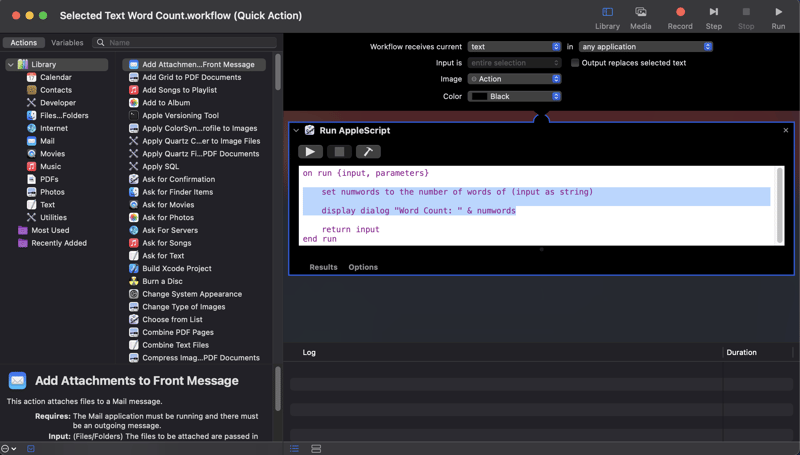
-
 Pourquoi la demande de postn \ 'ne capture-t-elle pas d'entrée en PHP malgré le code valide?Adresses du post Demande Dysfonctionnement en php Dans l'extrait de code présenté: "Méthode =" post "> " ...La programmation Publié le 2025-03-14
Pourquoi la demande de postn \ 'ne capture-t-elle pas d'entrée en PHP malgré le code valide?Adresses du post Demande Dysfonctionnement en php Dans l'extrait de code présenté: "Méthode =" post "> " ...La programmation Publié le 2025-03-14 -
 Puis-je migrer mon cryptage de McRypt à OpenSSL et décrypter les données cryptées McRypt à l'aide d'OpenSSL?Mise à niveau de ma bibliothèque de chiffrement de McRypt à OpenSSL Puis-je mettre à niveau ma bibliothèque de cryptage à partir de McRypt à O...La programmation Publié le 2025-03-14
Puis-je migrer mon cryptage de McRypt à OpenSSL et décrypter les données cryptées McRypt à l'aide d'OpenSSL?Mise à niveau de ma bibliothèque de chiffrement de McRypt à OpenSSL Puis-je mettre à niveau ma bibliothèque de cryptage à partir de McRypt à O...La programmation Publié le 2025-03-14 -
 TableauLes méthodes sont des fns qui peuvent être appelés sur des objets Les tableaux sont des objets, donc ils ont également des méthodes en js. ...La programmation Publié le 2025-03-14
TableauLes méthodes sont des fns qui peuvent être appelés sur des objets Les tableaux sont des objets, donc ils ont également des méthodes en js. ...La programmation Publié le 2025-03-14 -
 Pourquoi l'exécution de JavaScript cesse-t-elle lors de l'utilisation du bouton Firefox Retour?Problème d'histoire de la navigation: JavaScript cesse d'exécuter après avoir utilisé le bouton de retour de Firefox Les utilisateurs ...La programmation Publié le 2025-03-14
Pourquoi l'exécution de JavaScript cesse-t-elle lors de l'utilisation du bouton Firefox Retour?Problème d'histoire de la navigation: JavaScript cesse d'exécuter après avoir utilisé le bouton de retour de Firefox Les utilisateurs ...La programmation Publié le 2025-03-14 -
 Comment réparer « Erreur générale : le serveur MySQL 2006 a disparu » lors de l'insertion de données ?Comment résoudre « Erreur générale : le serveur MySQL 2006 a disparu » lors de l'insertion d'enregistrementsIntroduction :L'insertion de d...La programmation Publié le 2025-03-14
Comment réparer « Erreur générale : le serveur MySQL 2006 a disparu » lors de l'insertion de données ?Comment résoudre « Erreur générale : le serveur MySQL 2006 a disparu » lors de l'insertion d'enregistrementsIntroduction :L'insertion de d...La programmation Publié le 2025-03-14 -
 Comment insérer correctement les blobs (images) dans MySQL à l'aide de PHP?Insérez des blobs dans les bases de données MySQL avec PHP Lorsque vous essayez de stocker une image dans une base de données MySQL, vous pou...La programmation Publié le 2025-03-14
Comment insérer correctement les blobs (images) dans MySQL à l'aide de PHP?Insérez des blobs dans les bases de données MySQL avec PHP Lorsque vous essayez de stocker une image dans une base de données MySQL, vous pou...La programmation Publié le 2025-03-14 -
 Quelles ont été les restrictions sur l'utilisation de Current_timestamp avec des colonnes horodatotes dans MySQL avant la version 5.6.5?Restrictions sur les colonnes horodat Clause actuelle_timestamp. Cette limitation s'est étendue aux entiers INT, BigInt et SmallInt lorsqu'...La programmation Publié le 2025-03-14
Quelles ont été les restrictions sur l'utilisation de Current_timestamp avec des colonnes horodatotes dans MySQL avant la version 5.6.5?Restrictions sur les colonnes horodat Clause actuelle_timestamp. Cette limitation s'est étendue aux entiers INT, BigInt et SmallInt lorsqu'...La programmation Publié le 2025-03-14 -
 Comment puis-je récupérer efficacement les valeurs d'attribut à partir de fichiers XML à l'aide de PHP?Récupération des valeurs d'attribut à partir de fichiers xml dans php Chaque développeur rencontre la nécessité de analyser les fichiers X...La programmation Publié le 2025-03-14
Comment puis-je récupérer efficacement les valeurs d'attribut à partir de fichiers XML à l'aide de PHP?Récupération des valeurs d'attribut à partir de fichiers xml dans php Chaque développeur rencontre la nécessité de analyser les fichiers X...La programmation Publié le 2025-03-14 -
 Pourquoi les comparaisons booléennes «Flake8» sont-elles dans les clauses de filtre Sqlalchemy?flake8 Flagging Boolean Comparison in Filter ClauseWhen attempting to filter query results based on a boolean comparison in SQL, developers may encoun...La programmation Publié le 2025-03-14
Pourquoi les comparaisons booléennes «Flake8» sont-elles dans les clauses de filtre Sqlalchemy?flake8 Flagging Boolean Comparison in Filter ClauseWhen attempting to filter query results based on a boolean comparison in SQL, developers may encoun...La programmation Publié le 2025-03-14 -
 Anomalies de valeur clé du tableau PHP: Comprendre le cas curieux de 07 et 08Problème de valeur de clé du tableau php avec 07 & 08 Un tableau contient divers éléments avec des touches associées. Dans PHP, un problème in...La programmation Publié le 2025-03-14
Anomalies de valeur clé du tableau PHP: Comprendre le cas curieux de 07 et 08Problème de valeur de clé du tableau php avec 07 & 08 Un tableau contient divers éléments avec des touches associées. Dans PHP, un problème in...La programmation Publié le 2025-03-14 -
 Comment extraire un élément aléatoire d'un tableau en PHP?sélection aléatoire à partir d'un tableau en php, l'obtention d'un élément aléatoire à partir d'un tableau peut être accompli av...La programmation Publié le 2025-03-14
Comment extraire un élément aléatoire d'un tableau en PHP?sélection aléatoire à partir d'un tableau en php, l'obtention d'un élément aléatoire à partir d'un tableau peut être accompli av...La programmation Publié le 2025-03-14 -
 Python Lire le fichier CSV UnicodedeCodeerror Ultimate SolutionUnicode Decode Erreur dans la lecture du fichier CSV Lorsque vous essayez de lire un fichier CSV dans Python à l'aide du module CSV intégr...La programmation Publié le 2025-03-14
Python Lire le fichier CSV UnicodedeCodeerror Ultimate SolutionUnicode Decode Erreur dans la lecture du fichier CSV Lorsque vous essayez de lire un fichier CSV dans Python à l'aide du module CSV intégr...La programmation Publié le 2025-03-14 -
 Comment résoudre les écarts de chemin du module dans GO Mod en utilisant la directive Remplacer?surmonter la divergence du chemin du module dans go mod Lors de l'utilisation de Go Mod, il est possible de rencontrer un conflit où un pa...La programmation Publié le 2025-03-14
Comment résoudre les écarts de chemin du module dans GO Mod en utilisant la directive Remplacer?surmonter la divergence du chemin du module dans go mod Lors de l'utilisation de Go Mod, il est possible de rencontrer un conflit où un pa...La programmation Publié le 2025-03-14 -
 Comment extraire du texte entre parenthèses efficacement en PHP en utilisant Regexphp: extraire du texte dans les parenthèses de manière optimale lors de l'extraction de texte enfermé entre parenthèses, il est essentiel ...La programmation Publié le 2025-03-14
Comment extraire du texte entre parenthèses efficacement en PHP en utilisant Regexphp: extraire du texte dans les parenthèses de manière optimale lors de l'extraction de texte enfermé entre parenthèses, il est essentiel ...La programmation Publié le 2025-03-14 -
 Comment vérifier si un objet a un attribut spécifique dans Python?Méthode pour déterminer l'existence de l'attribut d'objet Cette enquête cherche une méthode pour vérifier la présence d'un att...La programmation Publié le 2025-03-14
Comment vérifier si un objet a un attribut spécifique dans Python?Méthode pour déterminer l'existence de l'attribut d'objet Cette enquête cherche une méthode pour vérifier la présence d'un att...La programmation Publié le 2025-03-14
Étudier le chinois
- 1 Comment dit-on « marcher » en chinois ? 走路 Prononciation chinoise, 走路 Apprentissage du chinois
- 2 Comment dit-on « prendre l’avion » en chinois ? 坐飞机 Prononciation chinoise, 坐飞机 Apprentissage du chinois
- 3 Comment dit-on « prendre un train » en chinois ? 坐火车 Prononciation chinoise, 坐火车 Apprentissage du chinois
- 4 Comment dit-on « prendre un bus » en chinois ? 坐车 Prononciation chinoise, 坐车 Apprentissage du chinois
- 5 Comment dire conduire en chinois? 开车 Prononciation chinoise, 开车 Apprentissage du chinois
- 6 Comment dit-on nager en chinois ? 游泳 Prononciation chinoise, 游泳 Apprentissage du chinois
- 7 Comment dit-on faire du vélo en chinois ? 骑自行车 Prononciation chinoise, 骑自行车 Apprentissage du chinois
- 8 Comment dit-on bonjour en chinois ? 你好Prononciation chinoise, 你好Apprentissage du chinois
- 9 Comment dit-on merci en chinois ? 谢谢Prononciation chinoise, 谢谢Apprentissage du chinois
- 10 How to say goodbye in Chinese? 再见Chinese pronunciation, 再见Chinese learning
























